git的基本操作
- 格式:doc
- 大小:13.84 KB
- 文档页数:5

Git命令及在idea上配置Git0 前⾔1. 软件要求⽤户需要⾃⾏安装,git,tortoise(⼩乌龟),idea。
这⾥就不多介绍了。
2. 环境介绍安装好git之后点击⿏标右键会出现Git GUI和Git Bash,如下图所⽰备注:GUI为⽤户界⾯模式Bash为命令⾏模式(本⽂主要使⽤)1. 第⼀次使⽤,先配置⽤户名信息1. ⾸先打开Git Bash,在命令⾏输⼊下列命令,配置⽤户名信息git config --global "Your Name"//⽤户名git config --global user.email "email@"//邮箱,建议和Gitee上的邮箱保持⼀致2. ⽣成ssh公钥,在以后提交到码云时,不需要登陆本地⽤户#输⼊如下命令,三次回城即可⽣成ssh keyssh-keygen -t rsa -C "email@"#建议使⽤Gitee注册邮箱3. ssh密钥ssh密钥默认⽣成路径在系统盘⽤户⽂件夹下⾯,其中id_rsa是私钥,id_rsa.pub是公钥,本⽂会在后⾯讲解Gitee与ssh配置。
2. git操作及常⽤命令1. GIT区域介绍git有三个区域⼯作区(working directory):项⽬的根⽬录,不包括git在内的其他⽂件暂存区(stage area):是⼀个看不见的区域,git add命令就是将⽂件添加到该区域,git status命令可以查看当前暂存区的⽂件本地仓库(repository):指在⼯作⽬录下创建的⼀个.git⽬录,这是⼀个隐藏⽬录,git commit -m“备注” 可以将暂存区的代码提交的本地仓库,git push -u origin master 就是将本地仓库的代码推送到远程仓库2. git⽂件的三种状态已修改(modified),存在于⼯作区,⽂件修改后的状态已暂存(staged),存在于暂存区,采⽤ git add 命令后的状态已提交(committed),存在于本地仓库,采⽤ git commit 命令后的状态3. git基本操作创建⼀个⽬录:mkdir ⽂件名初始化仓库:git init4. 常⽤命令常⽤命令命令备注git status查看仓库的改变状况,会有相关提⽰操作git add .直接添加所有改动的⽂件git commit -m "note"确认⽣成本地版本,note是备注git remote add origin 仓库地址将本地仓库与Gitee远程仓库连接git push将改动上传到github或者gitee,若没有指定分⾄,则需要使⽤git push origin mastergit log查看版本更新情况git reset -hard x回退到某个本地版本,x为git log中出现的hash值前七位git clean -xf清除所有未提交的⽂件3. 码云+git配置仓库配置仓库为什么要这么做?若需要将本地仓库的代码同步更新到远程托管服务器,则需要与远程服务器建⽴通信授权连接,最常见的就是利⽤上述所⽣成的sshkey进⾏配置。

tortoisegit使用教程TortoiseGit 是一个开源的 Git 客户端工具,它作为 Windows 下的 Shell 扩展程序,为用户提供了方便的图形化界面来操作Git 代码管理工具。
本教程将介绍TortoiseGit 的基本使用流程,包括从安装到常用操作的操作步骤。
1. 安装 TortoiseGit- 打开浏览器,访问 TortoiseGit 的官方网站。
- 在官网下载页面选择与你操作系统版本匹配的安装包,并点击下载按钮。
- 执行安装包进行安装。
- 安装完成后,重启电脑以使安装生效。
2. 创建本地仓库- 在你的计算机上选择一个目录作为本地仓库的所在位置。
- 右键点击该目录,选择 "Git 创建仓库" 选项。
- 在弹出的窗口中,点击 "确定" 按钮来初始化本地仓库。
3. 克隆远程仓库- 打开你要克隆的远程仓库的网页页面。
- 复制仓库的 HTTPS 或 SSH 地址。
- 在本地仓库目录的空白处,右键点击,选择 "Git 克隆" 选项。
- 在弹出的窗口中,粘贴远程仓库的地址,并选择克隆到的本地目录。
- 点击 "确定" 按钮开始克隆。
4. 提交和推送改动- 在本地仓库目录中,右键点击,选择 "Git 提交" 选项。
- 在弹出的窗口中,写下你的提交消息,并选择要提交的改动的文件。
- 点击 "提交" 按钮以提交改动到本地仓库。
- 接下来,右键点击本地仓库目录,选择 "Git 推送" 选项。
- 在弹出窗口中,点击 "确定" 按钮来将改动推送到远程仓库。
5. 更新和合并改动- 在本地仓库目录中,右键点击,选择 "Git 更新" 选项。
- 在弹出窗口中,选择要更新的远程分支,并点击 "确定" 按钮。
- 接下来,右键点击本地仓库目录,选择 "Git 合并" 选项。


GIT版本库操作手册及管理规范FESCO Adecco公司内部自建系统GIT代码版本库操作手册及管理规范版本<1.0>文档版本历史【目录】1概述 (4)1.1编写目的 (4)1.2适用范围 (4)1.3名词解释 (4)2GIT操作使用说明 (5)2.1GIT工具的安装及权限开放申请 (5)2.2GIT工具的使用 (6)2.2.1从GIT导入项目 (6)2.2.2创建分支 (11)2.2.3代码提交 (12)2.2.4版本切换 (14)2.2.5代码同步 (14)2.2.6其他 (15)3GIT版本库管理规范 (15)4GIT版本结构图 (17)5GIT代码管理执行流程图 (18)1概述1.1 编写目的本文主要用于对公司内部自主研发的系统进行代码的版本管理,同时指导公司内部开发人员使用GIT工具进行统一的管理规范。
本文所形成的规范将作为IT部门开发的标准流程进行管控,不定时的进行线上环境的抽查,各项目架构师也应当以此文进行严格的版本管理及执行监督。
1.2 适用范围所有公司内部自主研发的项目。
1.3 名词解释UAT环境:用于用户做验收时进行测试的环境,其中数据均为线上生产数据的备份,在未约定与用户进行验收测试的情况下,不对业务部门开放。
测试环境:包含所有开发代码的环境,用于提供用户进行培训、演示等用途的临时环境,数据为加密及改版过的测试数据。
PRO分支:用于执行ANT脚本进行自动发布的GIT环境,此处的代码必须与生产环境完全保持一致。
UAT分支:用于保证系统的完整性,与PRO分支除数据库配置文件不同外,必须完全一致。
GIT分支:由开发工程师根据需求所建的分支,由开发工程师从本地GIT 资源库推送至公司统一的GIT版本资源库。
测试分支:由项目组自行定义的分支,用于管理测试环境的代码版本库,可根据业务部门的用户需求自行合并GIT分支进行打包整合,以提供给BU部门稳定的可用的测试环境。
2GIT操作使用说明2.1 GIT工具的安装及权限开放申请1.GTI插件在ECLIPSE软件的安装及引用:官网下载当前最新版的GIT插件,并放置于ECLIPSE项目插件结构下,ECLIPSE工具安装插件方法可参照官网上相应的教程:/egit/updates/2.配置SSH登陆口令:ECLIPSE程序中,Window->Preferences->输入SSH进行配置定位查询。

GIT使用入门Part 1第一章基本原理git是一个版本控制系统。
官方的解释是:版本控制(Revision control)是一种软件工程技巧,籍以在开发的过程中,确保由不同人所编辑的同一档案都得到更新。
按我的白话文解释就是:一群志同道合的人身处祖国各地,希望来合作开发一个项目,假设这个项目是使用c语言写的(当然用任何语言都可以的)。
那么大家怎么合作呢?用信件?效率太低。
用邮件,不好实现多人沟通。
用googlegroup吧,可开发阶段中的源代码没法科学管理。
用自建的网站吧,需要人力物力财力来支撑阿。
这个时候版本控制系统就派上用场了。
它可以让一个团队里的不同的人在不同地点、不同时间开发和改进同一个项目,并且在大部分的时间里,版本控制系统会聪明的帮你把不同的人在不同地点不同时间修改的代码融合到项目中去。
(当然在一些特殊的情况,还是需要人去决定到底哪些代码需要加入到项目中,这个在后面讨论不迟,先让大家对版本控制有一个好印象,呵呵)知道了版本控制系统的优点之后,下面就要具体实践和体验了。
建议你选用的版本控制系统包括:rcs,cvs,svn,git,Mercurial,Bazzar等等。
当然git,Mercurial和Bazzar都是属于分布式版本控制系统。
下面是一些网友对于这些版本控制系统评论的只言片语:1)svk配合svn可以实现分布式的版本控制。
2) 我是从SVN转到Git下的。
我想Git的优势是速度飞快,谁用谁知道!3) git的确是最快的,bzr慢的要死4) SVN 在windows 下有TortoiseSVN5) git 有Windows 版本,在google code 上的项目。
/p/msysgit/6) 大家可以试试国内提供的git服务。
那么,简单地说,Git 究竟是怎样的一个系统呢?请注意,接下来的内容非常重要,若是理解了Git 的思想和基本的工作原理,用起来就会知其所以然,游刃有余。
在开始学习Git 的时候,请不要尝试把各种概念和其他的版本控制系统诸如Subversion 和Perforce 等相比拟,否则容易混淆每个操作的实际意义。

obsidian git用法Obsidian是一款强大的笔记应用,它支持多种存储和同步方式,其中之一就是Git。
Git是一个分布式版本控制系统,它可以帮助用户记录笔记文件的修改历史,并可以进行版本控制和回滚操作。
在本篇文章中,我们将介绍Obsidian Git的用法,包括安装与设置、基本操作和进阶操作。
一、安装与设置1. 安装Obsidian和Git:首先,您需要在您的计算机上安装Obsidian和Git。
确保您已经正确安装了这两个软件。
2. 配置Git:在Obsidian中,您需要配置Git来识别您的笔记文件。
在Obsidian的设置中,找到“Git”选项卡,并确保“Enable Git integration”选项被勾选。
这将使Obsidian与Git进行集成。
3. 导入本地文件:在Obsidian中,您需要将本地笔记文件导入到Obsidian中。
您可以使用“Import”功能将文件导入到Obsidian 中。
确保将本地文件与Git仓库关联起来。
二、基本操作1. 查看修改历史:在Obsidian中,您可以通过点击笔记右上角的“…”图标来查看修改历史。
在这里,您可以查看笔记文件的版本历史记录,包括提交信息、修改内容和修改时间等。
2. 提交更改:如果您对笔记文件进行了修改,您需要提交更改。
在笔记右上角,点击“…”图标,选择“Commit changes”选项,输入提交信息并提交更改。
3. 合并分支:如果您需要将另一个版本的笔记文件合并到当前版本中,您可以使用Git的合并功能。
在Obsidian中,您可以通过点击笔记右上角的“…”图标,选择“Merge different versions”选项来合并分支。
三、进阶操作1. 创建和管理Git仓库:在Obsidian中,您可以通过点击笔记右上角的“…”图标,选择“Manage Git repository”选项来创建和管理Git仓库。
在这里,您可以添加其他用户作为协作者,并管理仓库的权限。

Git基本操作流程技术背景Gitee是⼀款国内的git托管服务,对于国内⽤户较为友好,⽤户可以访问来创建⾃⼰的帐号和项⽬,并托管在Gitee平台上。
既然是git的托管服务,那我们就可以先看看git的⼀些基本⽤法:[dechin@dechin-manjaro ~]$ git --help⽤法:git [--version] [--help] [-C <路径>] [-c <名称>=<取值>][--exec-path[=<路径>]] [--html-path] [--man-path] [--info-path][-p | --paginate | -P | --no-pager] [--no-replace-objects] [--bare][--git-dir=<路径>] [--work-tree=<路径>] [--namespace=<名称>]<命令> [<参数>]这些是各种场合常见的 Git 命令:开始⼀个⼯作区(参见:git help tutorial)clone 克隆仓库到⼀个新⽬录init 创建⼀个空的 Git 仓库或重新初始化⼀个已存在的仓库在当前变更上⼯作(参见:git help everyday)add 添加⽂件内容⾄索引mv 移动或重命名⼀个⽂件、⽬录或符号链接restore 恢复⼯作区⽂件rm 从⼯作区和索引中删除⽂件sparse-checkout 初始化及修改稀疏检出检查历史和状态(参见:git help revisions)bisect 通过⼆分查找定位引⼊ bug 的提交diff 显⽰提交之间、提交和⼯作区之间等的差异grep 输出和模式匹配的⾏log 显⽰提交⽇志show 显⽰各种类型的对象status 显⽰⼯作区状态扩展、标记和调校您的历史记录branch 列出、创建或删除分⽀commit 记录变更到仓库merge 合并两个或更多开发历史rebase 在另⼀个分⽀上重新应⽤提交reset 重置当前 HEAD 到指定状态switch 切换分⽀tag 创建、列出、删除或校验⼀个 GPG 签名的标签对象协同(参见:git help workflows)fetch 从另外⼀个仓库下载对象和引⽤pull 获取并整合另外的仓库或⼀个本地分⽀push 更新远程引⽤和相关的对象命令 'git help -a' 和 'git help -g' 显⽰可⽤的⼦命令和⼀些概念帮助。

FESCO Adecco公司内部自建系统GIT代码版本库操作手册及管理规范版本<1.0>文档版本历史1.1刘传宏2016-02-16修正文档中对各版本库的定义及概念【目录】1概述 (4)1.1编写目的 (4)1.2适用范围 (4)1.3名词解释 (4)2GIT操作使用说明 (5)2.1GIT工具的安装及权限开放申请 (5)2.2GIT工具的使用 (6)2.2.1从GIT导入项目 (6)2.2.2创建分支 (11)2.2.3代码提交 (12)2.2.4版本切换 (14)2.2.5代码同步 (14)2.2.6其他 (15)3GIT版本库管理规范 (15)4GIT版本结构图 (17)5GIT代码管理执行流程图 (18)1概述1.1 编写目的本文主要用于对公司内部自主研发的系统进行代码的版本管理,同时指导公司内部开发人员使用GIT工具进行统一的管理规范。
本文所形成的规范将作为IT部门开发的标准流程进行管控,不定时的进行线上环境的抽查,各项目架构师也应当以此文进行严格的版本管理及执行监督。
1.2 适用范围所有公司内部自主研发的项目。
1.3 名词解释UAT环境:用于用户做验收时进行测试的环境,其中数据均为线上生产数据的备份,在未约定与用户进行验收测试的情况下,不对业务部门开放。
测试环境:包含所有开发代码的环境,用于提供用户进行培训、演示等用途的临时环境,数据为加密及改版过的测试数据。
PRO分支:用于执行ANT脚本进行自动发布的GIT环境,此处的代码必须与生产环境完全保持一致。
UAT分支:用于保证系统的完整性,与PRO分支除数据库配置文件不同外,必须完全一致。
GIT分支:由开发工程师根据需求所建的分支,由开发工程师从本地GIT 资源库推送至公司统一的GIT版本资源库。
测试分支:由项目组自行定义的分支,用于管理测试环境的代码版本库,可根据业务部门的用户需求自行合并GIT分支进行打包整合,以提供给BU部门稳定的可用的测试环境。

git checkout 用法Git是一个相当流行的版本控制工具,用于管理和跟踪源代码的更改。
在使用Git时,一个重要的操作是Git checkout。
这个命令允许你在Git仓库中切换分支、创建新的分支,并还原之前的更改。
下面将介绍Git checkout的具体用法和注意事项。
Git checkout的基本用法如下:1. 切换分支当你在一个Git仓库中,可以使用Git checkout来切换不同的分支。
假设你有一个名为“dev”的分支,可以使用以下命令将当前分支更改为dev分支:```git checkout dev```2. 创建新分支并切换你可以使用Git checkout一条命令来创建一个新分支并切换到该分支。
以下命令创建一个名为“new_feature”的新分支并将当前分支更改为该分支:```git checkout -b new_feature```3. 撤销更改如果你对某些代码进行了更改,但是想要撤销这些更改,可以使用Git checkout。
以下命令撤销对文件“file.txt”的更改:```git checkout file.txt```4. 从远程仓库切换到本地分支当你使用Git clone从远程仓库中克隆代码库时,可能需要从本地创建一个新分支并从远程仓库中更新该分支。
以下命令将在本地创建一个新的分支“my_branch”,并从远程仓库中更新该分支:```git checkout -b my_branch origin/my_branch```注意事项:1. 如果你在切换分支时,有一些未提交的代码更改,Git不允许你切换分支。
要么提交更改,要么将它们保存为“stash”并在稍后的时候恢复。
2. 当你在创建新分支并切换到该分支时,你必须确保你当前所在的分支处于一个可以创建新分支的状态。
3. 在撤销更改时,Git checkout将撤销所有文件的更改,而不仅仅是单个文件。
综上所述,Git checkout是一个非常有用的Git命令,它是从代码库中切换分支、创建新分支、撤销更改的强大工具。

git 操作原理
Git 是一种分布式版本控制系统,它的操作原理基于以下几个
主要组成部分:
1. 本地仓库:每个参与协作的开发者都拥有自己的本地仓库,该仓库保存了完整的项目历史记录。
2. 远程仓库:远程仓库用于共享代码和协作开发。
开发者可以将本地仓库同步到远程仓库,以便与其他开发者共享。
3. 提交(commit):提交是 Git 中最小的版本控制单元。
每次
进行代码修改后,开发者可以将修改的内容提交到本地仓库中,生成一个新的提交对象。
4. 分支(branch):分支是独立的代码线,开发者可以在不影
响主线(主分支)的情况下进行代码的修改和开发。
分支可以被创建、合并和删除。
5. 合并(merge):合并是将两个分支的修改内容整合在一起
的操作。
当完成一个分支的开发工作后,开发者可以将其合并到主线上。
6. 冲突解决:在合并分支或拉取远程代码时,如果多个代码修改导致冲突,就需要手动解决冲突。
开发者需要根据冲突提示,对冲突的地方进行修改和调整。
7. 提交历史:Git 使用一种称为 "有向无环图"(DAG)的数据
结构来存储提交的历史记录。
每个提交对象都包含一个指向父提交的引用,因此可以轻松地追踪和回溯项目的历史状态。
通过以上基本原理,Git 提供了一套简单而强大的版本控制功能,使得团队中的开发者可以高效地协同工作,并在需要的时候进行代码回滚、查看历史记录等操作。

Git操作详解,学会Git⼏乎成了开发者的必备技能。
是⽬前最流⾏的,学会是⽬前最流⾏的Git有很多优势,其中之⼀就是远程操作⾮常简便。
本⽂详细介绍5个Git命令,它们的概念和⽤法,理解了这些内容,你就会完全掌握Git远程操作。
git clonegit remotegit fetchgit pullgit push本⽂针对初级⽤户,从最简单的讲起,但是需要读者对Git的基本⽤法有所了解。
同时,本⽂覆盖了上⾯5个命令的⼏乎所有的常⽤⽤法,所以对于熟练⽤户也有参考价值。
⼀、git clone远程操作的第⼀步,通常是从远程主机克隆⼀个版本库,这时就要⽤到git clone命令。
$ git clone <版本库的⽹址>⽐如,克隆jQuery的版本库。
$ git clone https:///jquery/jquery.git该命令会在本地主机⽣成⼀个⽬录,与远程主机的版本库同名。
如果要指定不同的⽬录名,可以将⽬录名作为git clone命令的第⼆个参数。
$ git clone <版本库的⽹址> <本地⽬录名>git clone⽀持多种协议,除了HTTP(s)以外,还⽀持SSH、Git、本地⽂件协议等,下⾯是⼀些例⼦。
$ git clone http[s]:///path/to/repo.git/$ git clone ssh:///path/to/repo.git/$ git clone git:///path/to/repo.git/$ git clone /opt/git/project.git$ git clone file:///opt/git/project.git$ git clone ftp[s]:///path/to/repo.git/$ git clone rsync:///path/to/repo.git/SSH协议还有另⼀种写法。
$ git clone [user@]:path/to/repo.git/通常来说,Git协议下载速度最快,SSH协议⽤于需要⽤户认证的场合。

Git的常⽤命令Git常⽤命令汇总以及其它相关操作⼀、常⽤的git命令--⽂件⽬录操作命令mkdir * 创建⼀个空⽬录 *指⽬录名pwd显⽰当前⽬录的路径。
cat * 查看*⽂件内容git rm * 删除**⽂件--git初始化操作git init 把当前的⽬录变成git仓库,⽣成隐藏.git⽂件。
git remote add origin url 把本地仓库的内容推送到GitHub仓库。
git clone git@url/test.git 从远程库克隆git add * 把x⽂件添加到暂存区去。
git commit –m "*"提交⽂件 –m 后⾯的是注释。
--git 克隆分⽀git clone xxx.git 最简单直接的命令git clone xxx.git "指定⽬录" clone到指定⽬录git clone -b branchname xxx.git clone时创建新的分⽀替代默认Origin HEAD(master)--clone 远程分⽀ git clone 命令默认的只会建⽴master分⽀,如果你想clone指定的某⼀远程分⽀(如:dev)的话,可以如下: 1. 查看所有分⽀(包括隐藏的) git branch -a 显⽰所有分⽀ * masterremotes/origin/HEAD -> origin/masterremotes/origin/devremotes/origin/master2. 在本地新建同名的("dev")分⽀,并切换到该分⽀git checkout -t origin/dev#该命令等同于:git checkout -b dev origin/dev--查看命令git status 查看仓库状态git diff * 查看X⽂件修改了那些内容git log 查看历史记录git reflog 查看历史记录的版本号id(记录你的每⼀次命令,不论是否提交)git log --pretty=oneline 如果信息量太多可以进⾏⽐较好的列表显⽰--版本回退git reset –hard HEAD^ 回退到上⼀个版本git reset --hard HEAD~第⼏个如果想回退到第3个版本,使⽤git reset –hard HEAD~3git reset --hard 057d 回退到某⼀个具体的版本号--撤销修改git checkout file-name 恢复某个已修改的⽂件(撤销未提交的修改):git revert HEAD 还原最近⼀次提交的修改:git revert commit-id还原指定版本的修改--分⽀管理git branch 查看本地所有的分⽀git branch -a 查看远程所有的分⽀git branch name 创建分⽀git branch –d dev 删除dev分⽀git push origin --delete dev 删除远程的dev分⽀git branch -m dev develop 重命名分⽀git checkout –b dev 创建dev分⽀并切换到dev分⽀上git merge dev 在当前分⽀上合并dev分⽀代git push origin zyf-dev 把当前新增的zyf-dev分⽀推送到远程库(远程仓库没有给分⽀则会新建⽴该分⽀)git checkout — * 把XX⽂件在⼯作区的修改全部撤销。

常⽤git命令以及idea中git的⽤法总结前⾔最近本⼈将⼀些代码放到了github上,顺便总结了⼀下git的⽤法;经过了各种百度,最终形成了以下这篇⽂章。
个⼈感觉追求效率的话,只看最后⼀条git常⽤命令即可。
前⾯的似乎有⽤,⼜似乎没⽤......Git使⽤⽅法简介Git 是⼀个开源的分布式版本控制系统,⽤于敏捷⾼效地处理任何或⼩或⼤的项⽬。
Git 是 Linus Torvalds 为了帮助管理 Linux 内核开发⽽开发的⼀个开放源码的版本控制软件。
Git 与常⽤的版本控制⼯具 CVS, Subversion 等不同,它采⽤了分布式版本库的⽅式,不必服务器端软件⽀持。
安装Git⼯作流程⼀般⼯作流程如下:1.克隆 Git 资源作为⼯作⽬录。
2.在克隆的资源上添加或修改⽂件。
3.如果其他⼈修改了,你可以更新资源。
4.在提交前查看修改。
5.提交修改。
6.在修改完成后,如果发现错误,可以撤回提交并再次修改并提交。
下图展⽰了 Git 的⼯作流程:Git ⼯作区、暂存区和版本库⼯作区:就是你在电脑⾥能看到的⽬录。
暂存区:英⽂叫stage, 或index。
⼀般存放在 ".git⽬录下" 下的index⽂件(.git/index)中,所以我们把暂存区有时也叫作索引(index)。
版本库:⼯作区有⼀个隐藏⽬录.git,这个不算⼯作区,⽽是Git的版本库。
下⾯这个图展⽰了⼯作区、版本库中的暂存区和版本库之间的关系:图中左侧为⼯作区,右侧为版本库。
在版本库中标记为 "index" 的区域是暂存区(stage, index),标记为 "master" 的是 master 分⽀所代表的⽬录树。
图中我们可以看出此时 "HEAD" 实际是指向 master 分⽀的⼀个"游标"。
所以图⽰的命令中出现 HEAD 的地⽅可以⽤ master 来替换。

Git代码状态转换图其中:未被Git跟踪的状态为unstage状态已经被Git跟踪的状态为stage状态,因此包括staging状态和staged状态一基本应用1.安装git的安装除了git core这个东西以外,我们还需要安装git gui和gitk,这些东西后面会方便我们的工作。
ubuntu下:直接采用新立德安装git。
如果使用apt-get,可能会遗漏一些库文件,这里推荐大家将git的一些GUI的工具也安装一下,这样可以更直观的了解我们的版本发展情况。
windows下:也有相应的安装文件,/p/msysgit/downloads/list在这个目录下可以下载到,一般推荐安装这个list里面的第一。
git有一些全局的设置和变量,我们可以通过git config -l去查看这些参数,git在提交修改的时候会记录提交者的姓名和email,这样便于代码的整体管理,安装后我们需要设置一下,我们的一些相关参数,具体设置的命令可以用git config --global "XXXX"去设置全局的作者名和git config --global user.email "XXX"去设置全局的email地址。
设置后,我们在查看每次的修改时,都会显示出这次修改掉作者是谁以及他的mail地址。
后面的命令使用,我们都是基于home目录下的~/gittest进行的,这个目录下面主要有三个文件:1.txt,2.txt,.gitignore这三个文件组成。
想了解具体git命令的使用和说明,我们可以使用git XXX --help命令去显示相应命令的说明文档。
2.建立代码库使用命令:git init在当前目录中运行以完成初始化,随后可以使用git status去查看当前代码库的状态。
这个时候,我们可以看到,我们在自己工程中的,1.txt和.gitignore这二个文件,提示我们他们是untrack的。

Git客户端(TortoiseGit)基本使⽤详解1、环境安装安装的⽅法,⼀直下⼀步就⾏,具体做法省略。
2、配置 1、⾸先,请选定⼀个存放Git项⽬的⽬录,这样管理⽅便. 如: D:\test , 然后在资源管理器中打开。
2、在空⽩处点击⿏标右键,可以看到右键菜单中多了⼏个选项。
选择 --> TortoiseGit --> Settings,然后就可以看到配置界⾯。
3、点击General进⾏简单配置。
Language可以切换语⾔(楼主⽐较习惯英⽂)。
不勾选⾃动升级的复选框。
可能还需要指定 Git.exe ⽂件的路径,如 "D:\DevlopPrograms\Git\bin"。
完成后,点击应⽤,确定关闭对话框。
如下所⽰:4、配置右键菜单.。
在设置对话框中,点选左边的"Context Menu",设置常⽤的右键菜单。
楼主⽐较常⽤的是如下选项:5、设置记住密码 密码会明⽂保存在 C:\Users\Administrator\.git-credentials 这种⽂件中, 请⼩⼼使⽤. 进⼊设置, 点选左边的Git标签.可以发现,右边可以配置⽤户的名字与Email信息. 如下图所⽰:因为当前还没有本地项⽬,所以 “Edit local .git/config(L)” 按钮处于灰⾊不可⽤状态,如果在某个本地Git项⽬下打开配置对话框,那么这个按钮就可⽤,然后就可以编辑此项⽬的⼀些属性。
点击 “Edit global .git/config(O)”按钮,会使⽤记事本打开全局配置⽂件,在全局配置⽂件中,在后⾯加上下⾯的内容:[credential]helper = store 完成后保存,关闭记事本,确定即可。
当你推送项⽬到GitHub等在线仓库时,会记住你输⼊的⽤户名和密码3、⽰例1. 克隆⼀个项⽬(楼主是从github上获取) 在⼯作⽬录下,如D:\test,空⽩处右键,选择: Git clone,则会弹出克隆对话框,如下图所⽰: 根据项⽬⼤⼩,时间会不⼀样。

Git基本操作命令合集平时⾃⼰敲敲代码,使⽤Git命令也渐渐多了起来。
使⽤起来的确很⽅便,今天来分享下Git基本概念和本地代码提交到github上的过程,很简单的,多操作⼏次就会了。
Git定义Git 是⼀个开源的分布式版本控制系统,⽤于敏捷⾼效地处理任何或⼩或⼤的项⽬。
Git 与常⽤的版本控制⼯具 CVS, Subversion 等不同,它采⽤了分布式版本库的⽅式,不必服务器端软件⽀持。
Git 与 SVN 区别1、Git 是分布式的,SVN 不是:这是 Git 和其它⾮分布式的版本控制系统,例如 SVN,CVS 等,最核⼼的区别。
2、Git 把内容按元数据⽅式存储,⽽ SVN 是按⽂件:所有的资源控制系统都是把⽂件的元信息隐藏在⼀个类似 .svn、.cvs 等的⽂件夹⾥。
3、Git 分⽀和 SVN 的分⽀不同:分⽀在 SVN 中⼀点都不特别,其实它就是版本库中的另外⼀个⽬录。
4、Git 没有⼀个全局的版本号,⽽ SVN 有:⽬前为⽌这是跟 SVN 相⽐ Git 缺少的最⼤的⼀个特征。
5、Git 的内容完整性要优于 SVN:Git 的内容存储使⽤的是 SHA-1 哈希算法。
这能确保代码内容的完整性,确保在遇到磁盘故障和⽹络问题时降低对版本库的破坏。
Git安装安装成功后,就可以使⽤命令⾏的git⼯具(已经⾃带了ssh客户端)了,另外还有⼀个图形界⾯的 Git 项⽬管理⼯具。
在开始菜单⾥找到"Git"->"Git Bash",会弹出Git命令窗⼝,你可以在该窗⼝进⾏Git操作。
Git基本命令新建代码库# 在当前⽬录新建⼀个 Git 代码库git init# 新建⼀个⽬录,将其初始化为 Git 代码库git init [project-name]# 下载⼀个项⽬和它的整个代码历史git clone [url]配置⽂件Git的设置⽂件为.gitconfig,它可以在⽤户主⽬录下(全局配置),也可以在项⽬⽬录下(项⽬配置)。

git合并代码的流程Git 是一个版本控制系统,它可以帮助团队成员协作并管理代码更改。
在Git 中,合并代码是常见的操作,下面是一个基本的合并代码流程:1. 检出分支:首先,你需要检出(checkout)一个分支。
如果你想合并到主分支(例如 `master` 或 `main`),你可能需要先切换到这个分支。
你可以使用以下命令检出或切换分支:```bashgit checkout master```2. 拉取最新的代码:在合并之前,你需要确保你的本地代码是最新的。
你可以使用以下命令拉取最新的代码:```bashgit pull origin master```这将拉取远程仓库(origin)的最新 `master` 分支代码。
3. 创建合并提交:现在你可以开始合并代码了。
你可以使用以下命令创建一个新的提交,该提交将包含所有未合并的更改:```bashgit merge feature-branch```在这里,`feature-branch` 是你要合并的分支的名称。
Git 将尝试自动合并这两个分支的更改。
如果有冲突,Git 会停下来,让你解决冲突。
4. 解决冲突:如果 Git 在自动合并过程中遇到冲突,它会停下来并提示你解决这些冲突。
你需要手动编辑有冲突的文件,以解决这些冲突。
解决冲突后,你需要添加这些文件到暂存区,并提交它们:```bashgit add <file>git commit -m "Resolved merge conflicts"```5. 推送更改:一旦你解决了所有冲突并提交了合并提交,你可以将更改推送到远程仓库:```bashgit push origin master```这会将你的合并提交推送到名为 `origin` 的远程仓库的 `master` 分支。
6. 检查合并:最后,你应该检查合并是否成功。
你可以查看远程仓库的网页界面或使用以下命令来查看合并后的提交历史:```bashgit log origin/master..master```这会显示在你的 `master` 分支上进行的所有提交,但不在远程 `master` 分支上进行的提交。
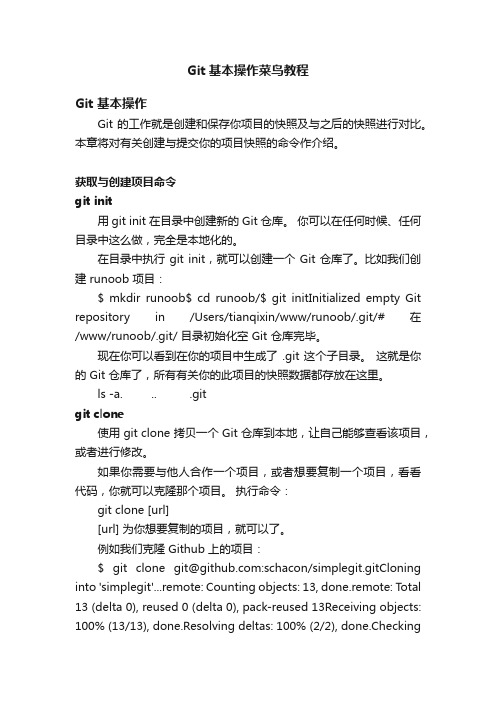
Git基本操作菜鸟教程Git 基本操作Git 的工作就是创建和保存你项目的快照及与之后的快照进行对比。
本章将对有关创建与提交你的项目快照的命令作介绍。
获取与创建项目命令git init用 git init 在目录中创建新的 Git 仓库。
你可以在任何时候、任何目录中这么做,完全是本地化的。
在目录中执行 git init,就可以创建一个 Git 仓库了。
比如我们创建 runoob 项目:$ mkdir runoob$ cd runoob/$ git initInitialized empty Git repository in /Users/tianqixin/www/runoob/.git/# 在/www/runoob/.git/ 目录初始化空 Git 仓库完毕。
现在你可以看到在你的项目中生成了 .git 这个子目录。
这就是你的 Git 仓库了,所有有关你的此项目的快照数据都存放在这里。
ls -a. .. .gitgit clone使用 git clone 拷贝一个 Git 仓库到本地,让自己能够查看该项目,或者进行修改。
如果你需要与他人合作一个项目,或者想要复制一个项目,看看代码,你就可以克隆那个项目。
执行命令:git clone [url][url] 为你想要复制的项目,就可以了。
例如我们克隆 Github 上的项目:$ git clone **************:schacon/simplegit.gitCloning into 'simplegit'...remote: Counting objects: 13, done.remote: Total 13 (delta 0), reused 0 (delta 0), pack-reused 13Receiving objects: 100% (13/13), done.Resolving deltas: 100% (2/2), done.Checkingconnectivity... done.克隆完成后,在当前目录下会生成一个 simplegit 目录:$ cd simplegit/$ lsREADME Rakefile lib上述操作将复制该项目的全部记录。
git的基本操作
Git是一个非常流行的版本控制系统,它被广泛用于开发人员之间的协作和版本管理。
本文将介绍Git的基本操作,包括如何创建新仓库、如何添加文件、如何提交更改、如何分支和合并等。
一、创建新仓库
在使用Git之前,首先需要创建一个新的仓库。
可以在本地计算机上创建一个新的仓库,也可以在GitHub等在线仓库托管服务上创建一个新的仓库。
下面是在本地计算机上创建新仓库的步骤:
1. 打开终端或命令行工具,进入要创建仓库的目录。
2. 输入以下命令创建一个新的Git仓库:
```
git init
```
3. 如果一切正常,Git将会在当前目录下创建一个名为“.git”的隐藏文件夹,这个文件夹包含了Git仓库的所有信息和配置。
二、添加文件
在Git仓库中添加文件非常简单,只需要将要添加的文件放到仓库目录下,然后使用以下命令将其添加到Git仓库中:
```
git add <filename>
```
如果要添加多个文件,可以使用通配符:
```
git add *
```
三、提交更改
在将文件添加到Git仓库后,需要将这些更改提交到仓库中。
提交更改的步骤如下:
1. 使用以下命令将更改添加到本地仓库:
```
git commit -m 'commit message'
```
2. “commit message”是提交时的注释,可以简要描述所做的更改。
四、分支和合并
Git的一个重要功能是能够创建和管理分支。
分支是指从主分支(通常是master分支)中创建的一个独立的代码副本。
在分支中进行的更改不会影响主分支,这使得开发人员可以在不破坏主分支的情况下进行实验和开发。
1. 创建分支
使用以下命令可以创建一个新的分支:
```
git branch <branchname>
```
“branchname”是新分支的名称。
2. 切换分支
使用以下命令可以切换到一个已经存在的分支: ```
git checkout <branchname>
```
3. 合并分支
使用以下命令可以将一个分支合并到当前分支中: ```
git merge <branchname>
```
“branchname”是要合并的分支的名称。
五、撤销更改
有时候需要撤销之前的更改,可以使用以下命令: 1. 撤销对文件的修改:
```
git checkout <filename>
```
2. 撤销对文件的删除:
```
git checkout -- <filename>
```
3. 撤销对已经提交的更改:
```
git revert <commit>
```
“commit”是要撤销的提交的哈希值。
六、远程仓库
Git还支持将本地仓库与远程仓库进行同步,这样就可以与其他开发人员协作。
以下是一些常用的命令:
1. 添加远程仓库:
```
git remote add <name> <url>
```
“name”是远程仓库的名称,“url”是远程仓库的URL地址。
2. 从远程仓库拉取代码:
```
git pull <remotename> <branchname>
```
“remotename”是远程仓库的名称,“branchname”是要拉取的分支的名称。
3. 推送代码到远程仓库:
```
git push <remotename> <branchname>
```
“remotename”是远程仓库的名称,“branchname”是要推送的分支的名称。
七、总结
Git是一个非常强大的版本控制系统,使用Git可以轻松地管理代码版本和协作开发。
本文介绍了Git的基本操作,包括创建新仓库、添加文件、提交更改、分支和合并、撤销更改和远程仓库。
掌握这些基本操作后,你就可以开始使用Git进行代码管理和协作开发了。